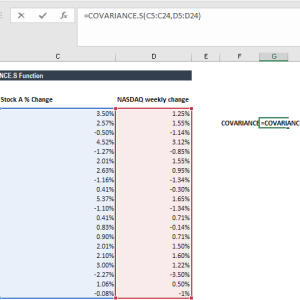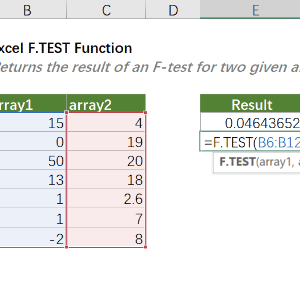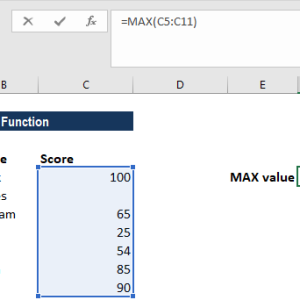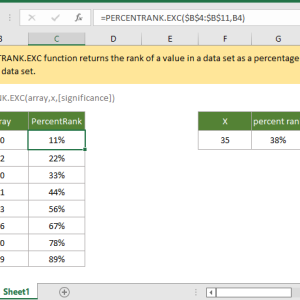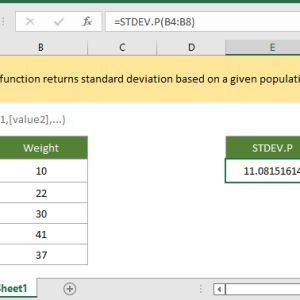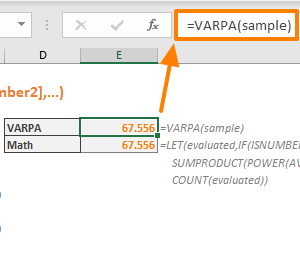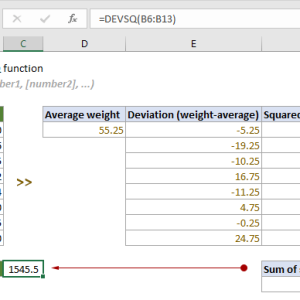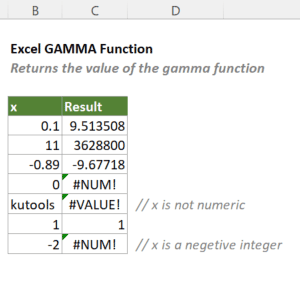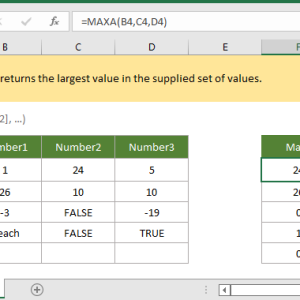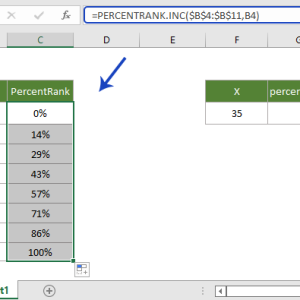Phần lớn người dùng Excel biết cách tính trung bình, tổng, và vẽ biểu đồ cơ bản. Nhưng khi dữ liệu của bạn tăng trưởng theo cấp số nhân – như doanh số khởi nghiệp, tốc độ lan truyền nội dung, hay lãi suất kép – các hàm thông thường không đủ chính xác. Hàm LOGEST nằm trong danh mục hàm thống kê, ít được nhắc đến trong hướng dẫn cơ bản nhưng lại cực kỳ mạnh mẽ cho phân tích hồi quy theo đường cong mũ. Với LOGEST, bạn biến dữ liệu tăng trưởng rời rạc thành mô hình dự báo chính xác chỉ trong vài bước.
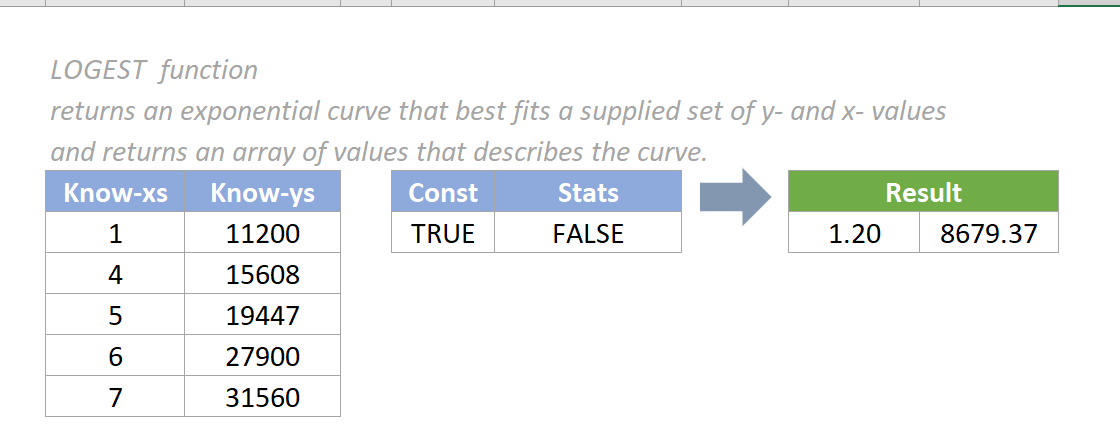
Hàm LOGEST tính gì và khi nào cần dùng
LOGEST là viết tắt của logarithmic estimation, tính toán đường cong mũ phù hợp nhất với tập dữ liệu theo công thức y = b × m^x. Trong đó m là hệ số tăng trưởng, b là giá trị chặn, x là biến độc lập và y là biến phụ thuộc. Hàm trả về một mảng các giá trị mô tả đường cong này.
Khi nào dùng LOGEST thay vì LINEST:
LINEST phù hợp cho dữ liệu tuyến tính – tăng trưởng đều đặn với mức cố định. Ví dụ: tăng 10 đơn vị mỗi tháng. LOGEST dành cho tăng trưởng theo tỷ lệ phần trăm – tăng 15% mỗi tháng. Nếu vẽ biểu đồ phân tán mà các điểm tạo thành đường cong uốn lên chứ không phải đường thẳng, LOGEST là lựa chọn đúng.
Ứng dụng thực tế:
- Dự báo doanh số khởi nghiệp giai đoạn đầu
- Phân tích tăng trưởng người dùng ứng dụng
- Tính toán lãi suất kép trong tài chính
- Mô hình lan truyền dịch bệnh hoặc thông tin
- Phân tích suy giảm giá trị theo thời gian
Các công ty công nghệ, startups, và nhà phân tích tài chính dùng LOGEST thường xuyên vì sản phẩm của họ thường có tăng trưởng mũ trong giai đoạn đầu.
Cú pháp chính xác và ý nghĩa từng tham số
Công thức đầy đủ của LOGEST:
=LOGEST(known_y's, [known_x's], [const], [stats])Known_y’s (bắt buộc): Mảng hoặc phạm vi các giá trị y đã biết. Đây là biến phụ thuộc bạn muốn mô hình hóa, ví dụ doanh số hàng tháng hoặc số người dùng.
Known_x’s (tùy chọn): Mảng hoặc phạm vi các giá trị x đã biết. Đây là biến độc lập, thường là thời gian hoặc các yếu tố ảnh hưởng. Nếu bỏ qua, Excel tự động dùng dãy số 1, 2, 3… có cùng kích thước với known_y’s.
Const (tùy chọn): Giá trị logic quyết định cách xử lý hằng số b.
- TRUE hoặc bỏ qua: Tính b bình thường
- FALSE: Đặt b = 1
Stats (tùy chọn): Giá trị logic quyết định có trả về thống kê bổ sung.
- TRUE: Trả về mảng chứa R², F-statistic, sai số chuẩn
- FALSE hoặc bỏ qua: Chỉ trả về m và b
Điểm quan trọng: LOGEST là hàm mảng, kết quả không phải một ô mà là nhiều ô. Trong Excel 365, bạn chỉ cần nhập công thức vào ô đầu và kết quả tự động tràn sang các ô khác. Với phiên bản cũ hơn, bạn phải chọn vùng kết quả trước, nhập công thức, rồi nhấn Ctrl+Shift+Enter để xác nhận array formula.
Cách nhập công thức mảng đúng cách
Sự khác biệt giữa Excel 365 và các phiên bản cũ nằm ở cách xử lý array formula.
Excel 365 và Excel 2021:
- Nhập công thức vào ô đầu tiên
- Nhấn Enter thôi
- Kết quả tự động tràn sang ô bên cạnh
Ví dụ: Tại ô D2, nhập =LOGEST(B2:B11, A2:A11) rồi Enter. Excel hiển thị hai giá trị: m tại D2 và b tại E2.
Excel 2019, 2016 trở về trước:
- Chọn vùng kết quả trước (2 ô ngang nếu chỉ cần m và b)
- Nhập công thức vào ô đầu trong vùng đã chọn
- Nhấn Ctrl+Shift+Enter cùng lúc
- Excel tự thêm dấu ngoặc nhọn {} quanh công thức
Ví dụ: Chọn D2:E2, nhập =LOGEST(B2:B11, A2:A11), nhấn Ctrl+Shift+Enter. Formula bar hiển thị {=LOGEST(B2:B11, A2:A11)}.
Nếu cần thống kê đầy đủ:
- Excel 365: Nhập vào ô đầu, kết quả tràn thành mảng 5 hàng × 2 cột
- Excel cũ: Chọn vùng 5 hàng × 2 cột trước khi nhấn Ctrl+Shift+Enter
Lỗi thường gặp:
Quên nhấn Ctrl+Shift+Enter trong Excel cũ, chỉ nhấn Enter thôi, kết quả chỉ hiển thị một giá trị duy nhất thay vì cả mảng. Chọn vùng không đủ lớn, dữ liệu bị cắt. Known_y’s và known_x’s khác độ dài, Excel báo lỗi #REF!.
Ví dụ thực tế: Phân tích tăng trưởng doanh số
Giả sử bạn là chủ cửa hàng online mới 10 tháng. Doanh số bắt đầu từ 5 triệu tháng 1, tăng lên 47 triệu tháng 10. Bạn cần biết tốc độ tăng trưởng và dự báo doanh số tháng 12.
Bước 1: Chuẩn bị dữ liệu
Cột A chứa tháng (1 đến 10), cột B chứa doanh số triệu đồng:
| Tháng | Doanh số |
|---|---|
| 1 | 5 |
| 2 | 7 |
| 3 | 10 |
| 4 | 14 |
| 5 | 19 |
| 6 | 26 |
| 7 | 32 |
| 8 | 38 |
| 9 | 43 |
| 10 | 47 |
Bước 2: Nhập công thức LOGEST
Tại ô D2, nhập:
=LOGEST(B2:B11, A2:A11)Kết quả hiển thị hai giá trị:
- D2: 1.217 (m – hệ số tăng trưởng)
- E2: 3.981 (b – giá trị khởi đầu)
Bước 3: Hiểu kết quả
Phương trình đường cong: y = 3.981 × 1.217^x
Hệ số m = 1.217 có nghĩa doanh số tăng 21.7% mỗi tháng. Giá trị b = 3.981 là điểm xuất phát lý thuyết khi x = 0.
Bước 4: Dự báo tháng 12
Tại ô F2, nhập công thức:
=E2*D2^12Kết quả: 66.2 triệu đồng cho tháng 12.
Xác minh độ chính xác:
Để kiểm tra mô hình phù hợp như thế nào, tạo cột dự báo bằng công thức trên cho tháng 1 đến 10, rồi so sánh với doanh số thực tế. Sai số nhỏ hơn 10% là chấp nhận được.
Đọc và sử dụng thống kê bổ sung
Khi đặt tham số stats = TRUE, LOGEST trả về mảng 5 hàng × 2 cột chứa đầy đủ thông tin thống kê.
Nhập công thức với stats:
=LOGEST(B2:B11, A2:A11, TRUE, TRUE)Cấu trúc kết quả:
Hàng 1: m và b (như trường hợp không có stats)
Hàng 2: Sai số chuẩn của m và b
Hàng 3: R² và sai số chuẩn của y
Hàng 4: Giá trị F và bậc tự do
Hàng 5: Tổng bình phương hồi quy và tổng bình phương phần dư
Giá trị quan trọng nhất: R²
R² (hệ số xác định) nằm ở hàng 3, cột đầu tiên. Giá trị này từ 0 đến 1 cho biết mô hình mũ phù hợp thế nào với dữ liệu.
- R² > 0.9: Phù hợp xuất sắc, dự báo rất tin cậy
- R² từ 0.7 đến 0.9: Phù hợp tốt, có thể sử dụng
- R² < 0.7: Mô hình mũ có thể không phù hợp với dữ liệu này
Trong ví dụ doanh số trên, nếu R² = 0.94, nghĩa là 94% biến động doanh số được giải thích bởi thời gian theo mô hình mũ. Đây là kết quả rất tốt.
F-statistic và ý nghĩa:
Giá trị F ở hàng 4 kiểm định tổng thể mô hình có ý nghĩa thống kê không. F càng lớn càng tốt. Thường F > 100 là dấu hiệu mô hình mạnh.
Khi nào cần xem stats:
Nếu dùng kết quả cho quyết định quan trọng – như dự báo ngân sách, phân bổ nguồn lực – luôn kiểm tra R² và F. Nếu chỉ cần ước lượng nhanh, m và b là đủ.
LOGEST so với LINEST: Chọn đúng công cụ phân tích
Cả hai đều là hàm hồi quy nhưng phù hợp với loại dữ liệu khác nhau.
LINEST – Hồi quy tuyến tính:
- Phù hợp: Dữ liệu tăng đều đặn
- Công thức: y = mx + b (đường thẳng)
- Ví dụ: Chi phí sản xuất tăng cố định 2 triệu mỗi tháng
LOGEST – Hồi quy mũ:
- Phù hợp: Dữ liệu tăng theo tỷ lệ phần trăm
- Công thức: y = b × m^x (đường cong)
- Ví dụ: Số người dùng tăng 15% mỗi tháng
Cách xác định dùng hàm nào:
Vẽ biểu đồ phân tán với dữ liệu. Chọn Insert > Charts > Scatter. Nếu các điểm tạo thành đường thẳng, dùng LINEST. Nếu các điểm tạo thành đường cong uốn lên hoặc xuống, dùng LOGEST.
Thử cả hai và so sánh R²:
Tính R² của cả LINEST và LOGEST với cùng dữ liệu. Chọn hàm nào cho R² cao hơn, đó là mô hình phù hợp hơn.
Lưu ý thực tế:
Doanh nghiệp giai đoạn đầu thường có tăng trưởng mũ. Sau khi ổn định, chuyển sang tuyến tính hoặc bão hòa. Kiểm tra định kỳ để điều chỉnh mô hình phù hợp với giai đoạn hiện tại.
Xử lý nhiều biến độc lập
LOGEST không chỉ làm việc với một biến x. Bạn có thể phân tích ảnh hưởng đồng thời của nhiều yếu tố.
Ví dụ: Doanh số chịu ảnh hưởng từ chi phí quảng cáo và số nhân viên
Cột A: Tháng
Cột B: Chi phí quảng cáo (triệu)
Cột C: Số nhân viên
Cột D: Doanh số (triệu)
Công thức:
=LOGEST(D2:D11, B2:C11)Kết quả trả về 3 giá trị: m1 (hệ số cho quảng cáo), m2 (hệ số cho nhân viên), và b.
Phương trình: y = b × m1^x1 × m2^x2
Trong đó x1 là chi phí quảng cáo, x2 là số nhân viên. Bạn điều chỉnh hai biến này để tối ưu doanh số.
Tích hợp với hàm GROWTH để dự báo tự động
Sau khi có phương trình từ LOGEST, dùng hàm GROWTH để dự báo giá trị y cho các giá trị x mới nhanh hơn.
Cú pháp GROWTH:
=GROWTH(known_y's, known_x's, new_x's)Ví dụ dự báo tháng 11 đến 15:
Trong cột A, nhập tháng 11, 12, 13, 14, 15. Tại cột dự báo, nhập:
=GROWTH($B$2:$B$11, $A$2:$A$11, A12)Kéo công thức xuống cho các tháng còn lại. GROWTH tự động áp dụng mô hình đã fit từ dữ liệu lịch sử.
Lợi ích: Khi dữ liệu gốc thay đổi, dự báo tự động cập nhật. Không cần nhập lại công thức thủ công.
Các lỗi phổ biến và cách khắc phục
Lỗi #REF!
Nguyên nhân: Known_y’s và known_x’s có độ dài khác nhau.
Khắc phục: Kiểm tra số hàng trong cả hai vùng phải giống nhau chính xác.
Lỗi #VALUE!
Nguyên nhân: Dữ liệu chứa text hoặc ô trống.
Khắc phục: Chỉ dùng số, loại bỏ ô trống hoặc text trong vùng dữ liệu.
Lỗi #NUM!
Nguyên nhân: Known_y’s chứa giá trị 0 hoặc âm. LOGEST không thể tính logarithm cho số không dương.
Khắc phục: Thay thế giá trị 0 bằng số rất nhỏ (0.001) hoặc loại bỏ dòng đó.
Kết quả chỉ hiển thị một giá trị thay vì mảng
Nguyên nhân: Quên nhấn Ctrl+Shift+Enter trong Excel 2019 trở về trước.
Khắc phục: Xóa công thức, chọn lại vùng kết quả, nhập công thức và nhấn Ctrl+Shift+Enter.
R² quá thấp (dưới 0.5)
Nguyên nhân: Dữ liệu không theo đường cong mũ.
Khắc phục: Thử LINEST xem có phù hợp hơn không. Hoặc kiểm tra outliers trong dữ liệu.
Mở rộng ứng dụng: Kết hợp LOGEST với Solver
Đối với bài toán tối ưu phức tạp, kết hợp LOGEST với công cụ Solver.
Tình huống: Bạn muốn tìm chi phí quảng cáo tối ưu để đạt mục tiêu doanh số 100 triệu trong vòng 6 tháng.
Bước 1: Dùng LOGEST để mô hình hóa mối quan hệ giữa chi phí quảng cáo và doanh số.
Bước 2: Tạo công thức dự báo doanh số tháng 6 dựa trên chi phí quảng cáo biến đổi.
Bước 3: Mở Solver (Data > Solver), đặt mục tiêu doanh số = 100, biến thay đổi là chi phí quảng cáo.
Bước 4: Solver tính ngược ra chi phí cần thiết.
Phương pháp này giúp ra quyết định đầu tư dựa trên mô hình thống kê chặt chẽ thay vì đoán mò.
Tương thích và phiên bản
LOGEST có sẵn từ Excel 2003 trở lên, bao gồm:
- Excel 365 (khuyến nghị, hỗ trợ dynamic array)
- Excel 2021
- Excel 2019
- Excel 2016
- Excel 2013
Excel for Mac từ phiên bản 2016 trở lên cũng hỗ trợ đầy đủ. Tính năng array tự động chỉ có từ Excel 365 và Excel 2021.
Nếu file Excel chứa LOGEST được mở trên phiên bản cũ hơn Excel 2003, hàm sẽ báo lỗi #NAME?. Trong trường hợp này, chuyển sang công cụ phân tích hồi quy trong Data Analysis Toolpak.
LOGEST biến việc phân tích dữ liệu tăng trưởng mũ từ quy trình thủ công phức tạp thành một công thức đơn giản. Với khả năng tự động cập nhật khi dữ liệu thay đổi và tích hợp với các hàm dự báo khác, LOGEST là công cụ thiết yếu cho bất kỳ ai làm việc với dữ liệu động. Thử ngay với dữ liệu thực tế của bạn, kiểm tra R² để đảm bảo mô hình phù hợp, và sử dụng kết quả để ra quyết định có căn cứ thay vì dựa vào cảm tính.